电脑下部显示栏没反应 电脑底部任务栏无法打开怎么办
更新时间:2024-02-15 17:52:11作者:xiaoliu
当我们使用电脑时,有时会遇到一些问题,比如电脑下部显示栏没有反应或者底部任务栏无法打开,这个问题可能会让我们感到困扰,因为任务栏在我们使用电脑时扮演着非常重要的角色。它不仅可以帮助我们快速访问常用的应用程序和文件,还可以显示系统的状态和通知。所以当我们遇到电脑下部显示栏没反应或者底部任务栏无法打开的情况时,我们应该采取一些措施来解决这个问题,以确保我们能够正常使用电脑。
具体步骤:
1.按住键盘上的“Ctrl+alt+delete”;
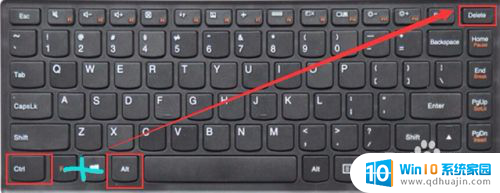
2.点击“任务管理器”;

3.在任务管理器进程中,去找到“Windows资源管理器”;
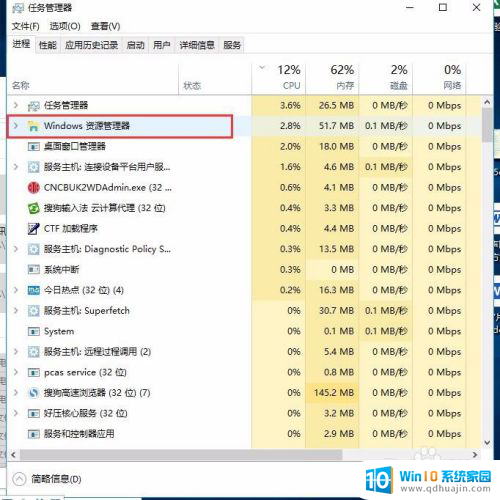
4.鼠标在“Windows资源管理器”中点击右键,选择“重新启动”
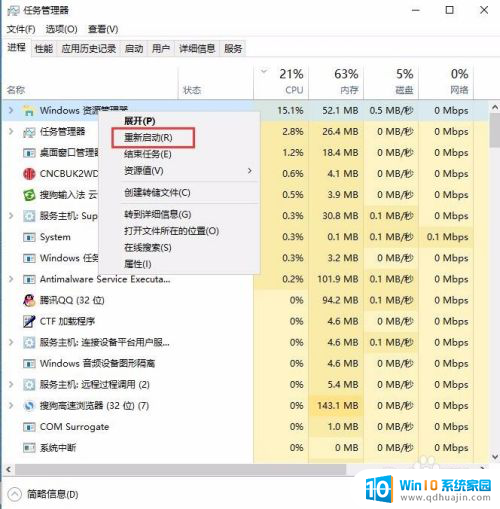
5.电脑会有所反应,能看到底部任务栏在变动中。稍等片刻,任务栏就激活可以使用了。
我们点击下任务栏里面的项目,都可以打开了。也能发现有颜色变化(说明正常反应中)

6.当然,如果你在“Ctrl+alt+delete”之后。直接点击右下角的开关按钮后,点击重启,就直接重启电脑之后自然也可以正常了(但是这种情况下,很可能电脑有些正操作未保存的文档将没能保存而被关掉了)
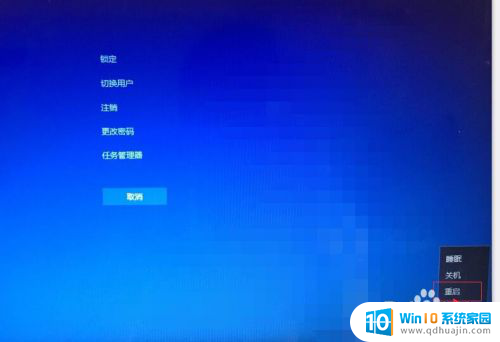
以上就是电脑下部显示栏没反应的全部内容,如果你遇到了这种情况,不妨尝试按照以上方法来解决,希望对大家有所帮助。
电脑下部显示栏没反应 电脑底部任务栏无法打开怎么办相关教程
热门推荐
电脑教程推荐
win10系统推荐
- 1 萝卜家园ghost win10 64位家庭版镜像下载v2023.04
- 2 技术员联盟ghost win10 32位旗舰安装版下载v2023.04
- 3 深度技术ghost win10 64位官方免激活版下载v2023.04
- 4 番茄花园ghost win10 32位稳定安全版本下载v2023.04
- 5 戴尔笔记本ghost win10 64位原版精简版下载v2023.04
- 6 深度极速ghost win10 64位永久激活正式版下载v2023.04
- 7 惠普笔记本ghost win10 64位稳定家庭版下载v2023.04
- 8 电脑公司ghost win10 32位稳定原版下载v2023.04
- 9 番茄花园ghost win10 64位官方正式版下载v2023.04
- 10 风林火山ghost win10 64位免费专业版下载v2023.04